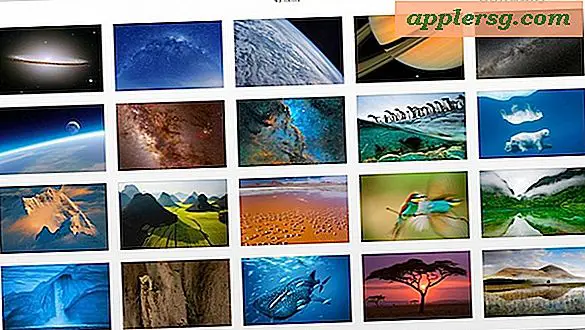Hur man markerar i sidor för Mac

Användare av frekventa sidor kan tycka att det är bra att veta hur man markerar markeringar, ord, meningar och stycken av dokument som öppnas i appen. Markering är särskilt användbart för studenter, författare, redaktörer, lärare och kontorsarbetare, men det är värdefullt för nästan alla som spenderar en hel del tid i ordbehandlingsapplikationen på en Mac. Medan utmärkningsförmågan kanske inte är helt uppenbar i början är det enkelt att markera i Pages ganska enkelt och är faktiskt en inbyggd kommenteringsfunktion som är lätt att använda och snabb att implementera i alla dokument som öppnas i Pages på Mac OS.
Vi visar hur du markerar i appen Sid på Mac genom att tillämpa en första markeringshöjd och visa även två olika metoder för att lägga till ytterligare höjdpunkter till andra val om du vill.
Var säker på att du uppdaterar Sidor på Mac innan du försöker göra det, men de tidigare versionerna av appen stöder inte den höjdpunkt och kommentarfunktionen vi kommer att demonstrera här. Du kan uppdatera Sidor från Apple-menyn och välja "App Store" och sedan gå till fliken Uppdateringar och hitta Sidor att uppdatera.
Hur man markerar i sidor
- Öppna ett dokument i Sidor för Mac
- Markera det ord, meningen, stycket eller avsnittet du vill markera i sidor med markören
- Dra nu ner "Insert" -menyn och välj "Highlight"



Den valda delen av dokumentet kommer nu att markeras med standard bakgrundsfärgfärg som är ljusgul, precis som en gul markeringsmarkör skulle vara.

Lägga till ytterligare höjdpunkter i dokument i sidor
När du har lagt till en enda höjdpunkt kan du snabbt tillämpa nya höjdpunkter med hjälp av kommentarerna och markeringsfältet som visas överst i dokumentet.
För att använda detta, välj bara en del text eller en del av dokumentet i sidor, klicka sedan på "Markera" -knappen i fältet.

Tangentbordsgenväg för att markera i sidor för Mac
Om du befinner dig själv med att markera delar av dokument ofta, kan du påskynda din markering i Sidor med hjälp av ett tangenttryck:
- Markera texten som ska markeras och tryck sedan på Shift + Command + H på tangentbordet för att direkt markera den markerade delen av dokumentet

Du kan använda vilken metod som helst som du vill lägga till nya höjdpunkter i dokumentet.
Om du planerar att markera flera olika dokument i sidor måste du komma åt funktionen Markera i alla öppna dokument. Så om du har flera öppna dokument i flikar i sidor eller som separata fönster måste varje dokument markeras med funktionen separat.
Ta bort en markering från sidor
Du kan också enkelt ta bort en höjdpunkt genom att göra följande:
- Klicka på den markerade delen av dokumentet som du vill ta bort höjdpunkten från
- Klicka på "Ta bort" -knappen i den lilla kommentarfönstret som visas
- Upprepa för ytterligare höjdpunkter du vill radera
Observera att borttagning av en höjdpunkt tar bort höjdpunkten men tar inte bort texten som markerades.
Det är också viktigt att påpeka att markering i sidor är skild från den allmänna funktionen för att välja text i Mac OS och möjligheten att ändra den allmänna markeringstextvalet på Mac är helt separat så att den senare är en del av Mac OS systemet och inte specifikt för sidans app.
Hur man markerar i tidigare versioner av sidor
Tidigare versioner av Pages-appen kan använda manuell markering av markeringar genom att ändra bakgrundsfärgen på valda delar av texten. Det här är lite mer komplext än ovanstående lättmarkeringsfunktion i nyare version av Pages, vilket är ytterligare en anledning till varför du ska uppdatera appen för att få de senaste funktionerna.
- Välj din text, gå sedan till "Format" och välj "Style"
- Klicka på justeringsalternativet (det ser ut som ett redskap) och välj sedan "Character Fill Color" och välj gult, eller välj din färg
- Upprepa för andra val du vill markera
Detta tillvägagångssätt är inte nödvändigt för den moderna versionen av Sidor med nyare funktioner och direktalternativet Highlight.
Vet du om ett annat sätt att markera i sidor? Kanske finns det ett bättre sätt att markera delar av ett dokument i appen? Låt oss veta i kommentarerna nedan!









![Amazon hårddisk och SSD-erbjudanden [Black Friday]](http://applersg.com/img/hardware/259/amazon-hard-drive-ssd-deals.jpg)